iPhoneで天の川や星空を撮影することができるのをご存知でしょうか?実際に、iPhone 16 Proを使って撮影した天の川の写真です。

これほどの天の川、星空をiPhoneで撮ることができるとは信じられないかもしれませんが、技術の進歩により、実際にそのような写真を撮影することが可能になりました。
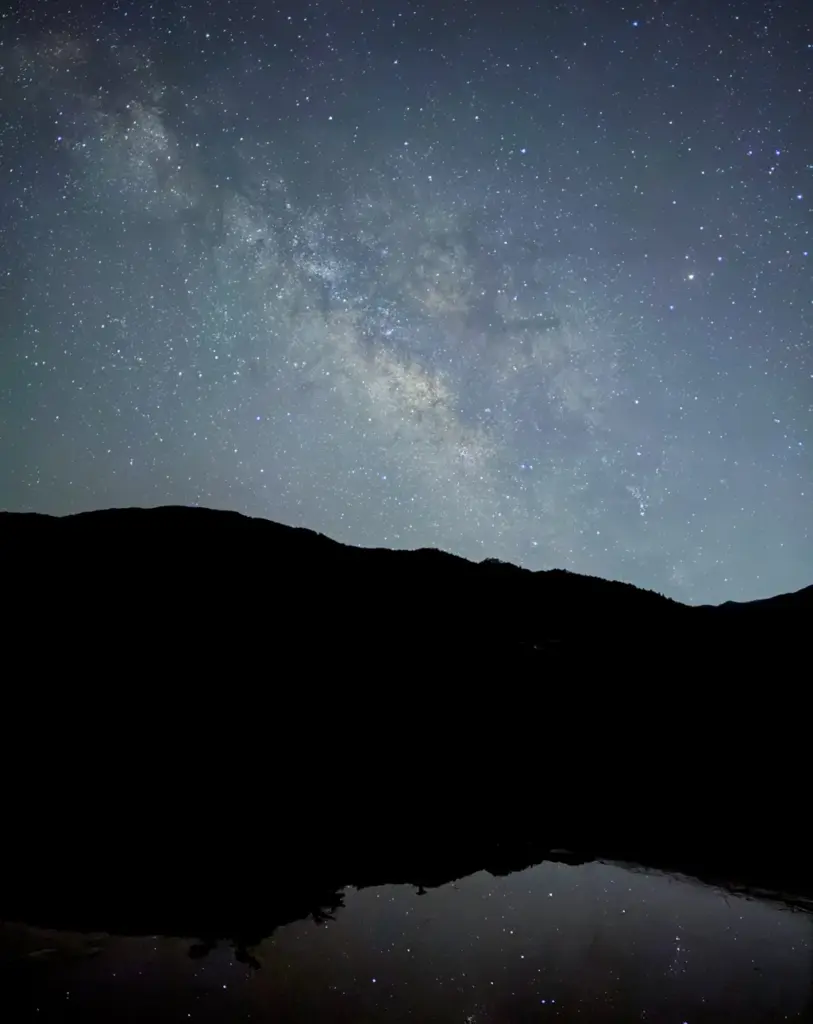
夜空の星々や壮大な天の川はもちろんのこと、水面にもその輝きが美しく映り込んでいます。iPhoneのカメラ性能の高さはよく知られていますが、ここまでの光景を捉えられるとは、想像を遥かに超えるものではないでしょうか。

写真全体に青みがかっていて目を引きますが、これはスマートフォンによるホワイトバランスの自動調整や画像処理によるものと考えられます。星の数や天の川の鮮明さにこだわらなくても、この青みを生かすことで、より印象的な写真を撮ることができます。
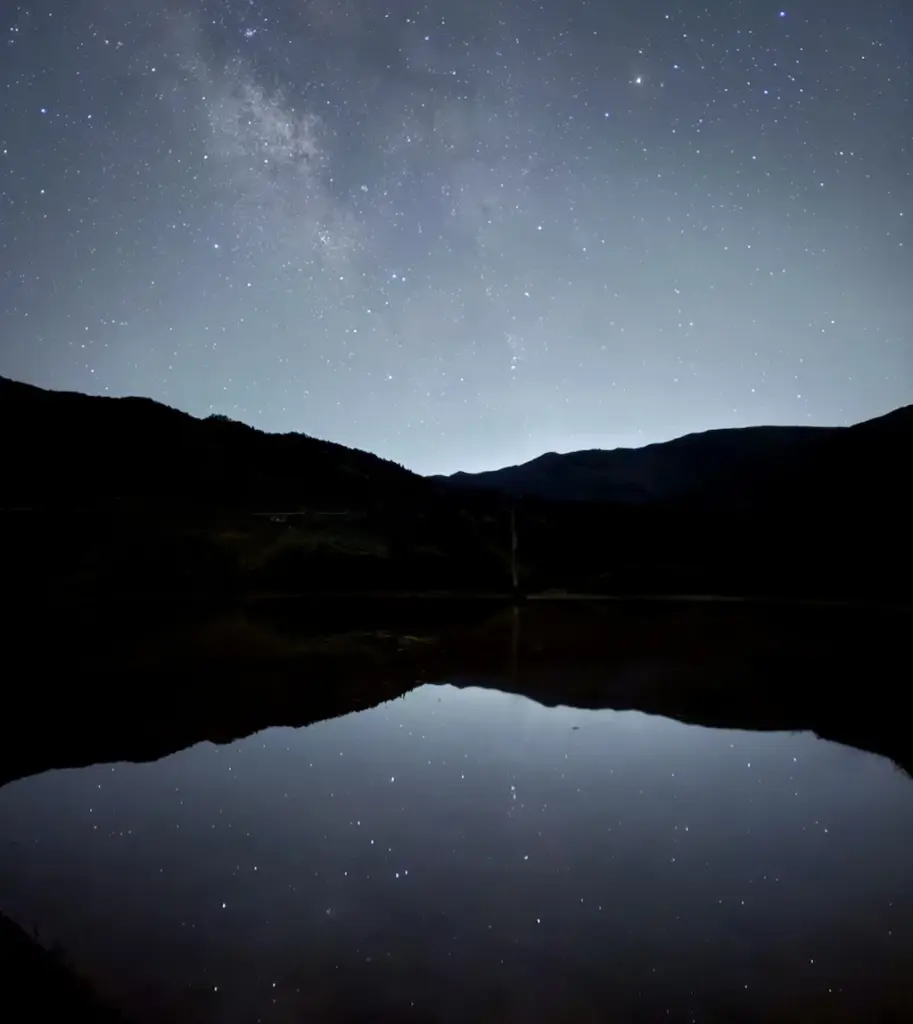
しかしながら、月や太陽が近くにあれば、その光の影響を受けて天の川の色が変わるようです。
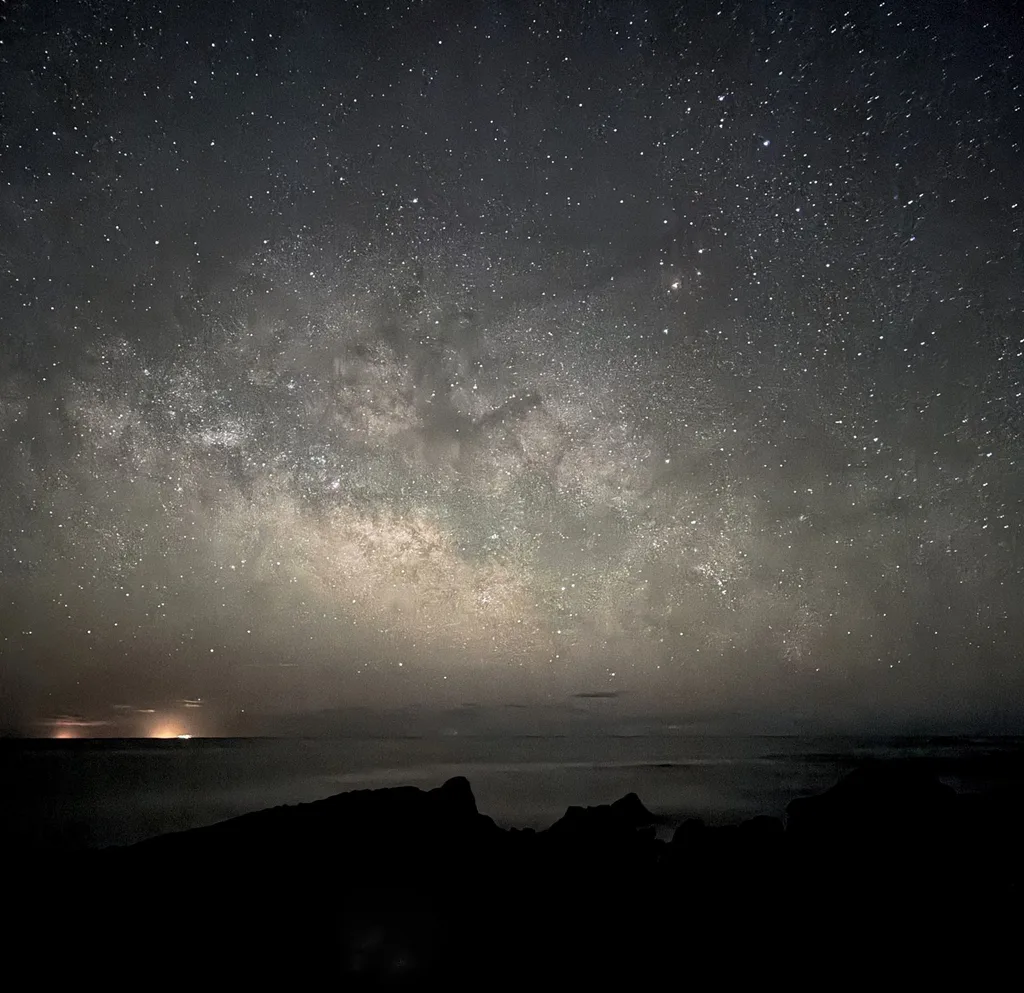
この写真では左側に太陽や月がかすかに見え始めているという、珍しいシチュエーションですが、天の川がオレンジ色になっています。近くにある天体などで色が変わって見えるのも面白いです。iPhone 16 Proは、前モデルの15 Proと比べて星空撮影の性能が大きく向上しており、これまで以上に美しい星空を写せるようになっています。また17 Pro含めたプロシリーズを比較していますのでぜひ参考にしてみてください。
iPhone Proシリーズ比較一覧 17 Pro・16 Pro・15 Pro
とはいえ、iPhoneでこれほどの天の川の写真を撮るには、かなりのコツと知識が必要です。
そこで今回は、iPhoneでの星空や天の川の撮影方法、さらにiPhone内で行われている写真の処理方法に関しても詳しくご紹介します。ぜひ星空撮影にチャレンジしてみてください。
iPhoneでの天の川・星空撮影に三脚は必要か?
iPhoneで星空を撮るには三脚は必須とされがちです。確かに三脚があると便利ですが、実は三脚なしでも撮影できる方法があります。このサイトではその方法もご紹介します。このため、必須アイテムというのはなくiPhoneだけ持っていれば撮影できます。
時間帯
目的の星や天の川を撮影したい場合は、それらが見える時間をあらかじめ確認しておきます。たとえば、天の川は一年中どこかの空に見える存在ですが、その中でも特に明るく見ごたえのある中心部が夜間に見えるかどうかは季節によって異なります。特に天の川の中心部が見える時間帯は、月ごとに異なります。その目安を以下にまとめました。
※各月の15日頃を基準としています。
| 月 | 時間帯 | 方向 |
| 1月 | ― | ― |
| 2月 | 4-5時 | 南東 |
| 3月 | 3-4時 | 南東 |
| 4月 | 24-4時 | 南 |
| 5月 | 22-3時 | 南 |
| 6月 | 21-3時 | 南 |
| 7月 | 20-2時 | 南 |
| 8月 | 20-24時 | 南西 |
| 9月 | 19-22時 | 南西 |
| 10月 | 19-20時 | 南西 |
| 11月 | 18時 | 南西 |
| 12月 | ー | ー |
ただし、周囲の障害物や撮影地点の経度・緯度によって、実際に見える時間や方向は多少前後する場合があります。
iPhoneでの星空撮影手順
この記事では特にiPhone Proモデルでの撮影方法を徹底解説します。標準モデル(無印)での撮影ガイドや、Proモデルとの性能差を比較していますので以下の記事を参考にしてください。
※iPhone 17では綺麗な星空が撮影できる一方、大きな問題も起きており、そのことについて記事で触れています。
2025年9月16日にiOS 26がリリースされました。撮影方法はiOS 26以降と、それ以前のiOS 18などのバージョンで異なるため、それぞれ分けて説明します。
【iOS 26以降】新しい撮影方法
カメラアプリを起動して、写真ボタンを押します。
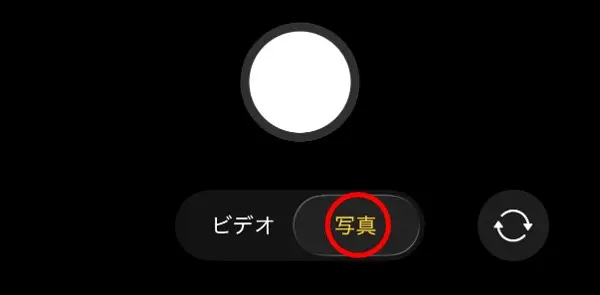
以下の画面が表示され、ナイトモードを選択します。
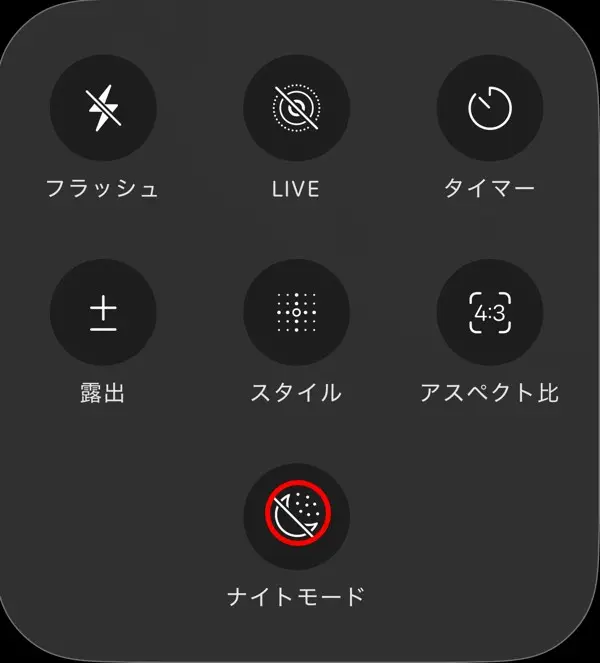
ナイトモードのマークを何度かタップすると、月の右上に“10”と表示されます。
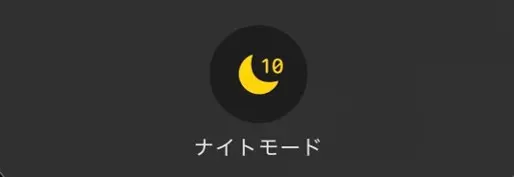
その際、画面上部には一瞬だけ『ナイトモード(最大)』と表示され、すぐに消えます。

この状態から三脚がある場合とない場合で操作方法が異なります。
三脚がある場合
三脚にiPhoneを設置させます。iPhoneがぶれなけば以下の月の右上に“30”と表示されます。これは露光時間(シャッターを開けている時間)が10秒から30秒に延長されたことを示しており、美しい星空を撮影するにはこの30秒が重要になります。次に枠の上側をタップします。
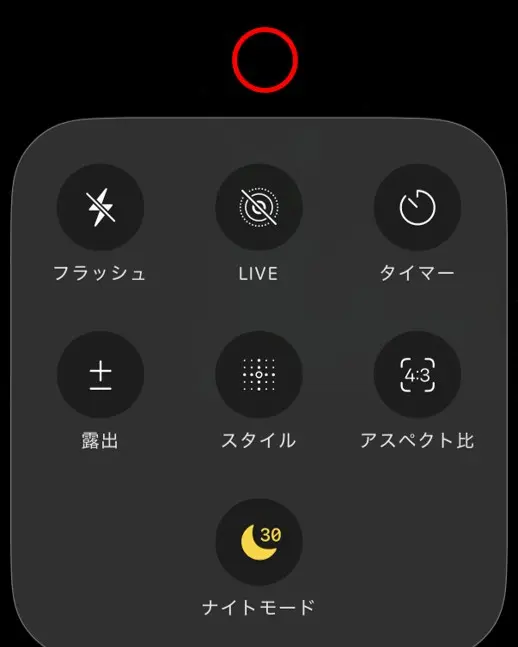
以下の画面になり、画角が設定できます。設定後シャッターボタンを押します。iPhone 17 Proなどでは4倍、8倍も選択できますが、基本的には「1×」を選択すれば無難です。
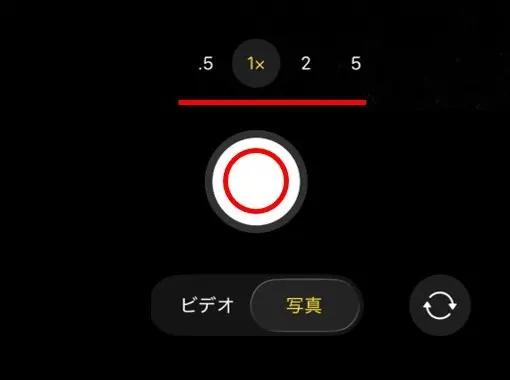
iPhoneが三脚にしっかり固定されると、画面右上に月と“30”が表示されます。もし“30”が表示されない場合は、ぶれていることが多いです。その場合は固定し直すかブレが収まるのを待ち、“30”が表示されてからシャッターボタンを押してください。
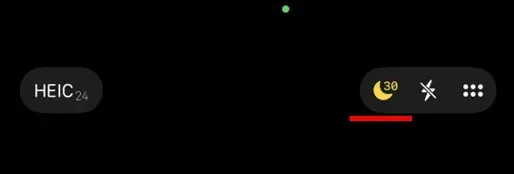
三脚がない場合
三脚がなくても十分な星空撮影が可能です。ただしそれでもiPhoneをブレないように固定する必要があります。地面や壁など、立てかけられる場所ならどこでも構いません。あらかじめ固定する場所を決めておきましょう。またスマホケースや保護フィルムなどは貼っておくと安心です。
月の右上に“10”と表示されている状態からタイマーボタンを押します。
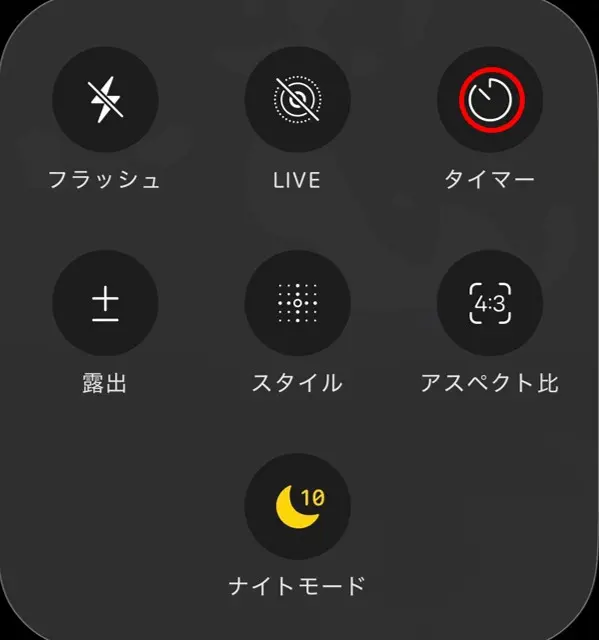
撮影までのタイマーは10秒を選び、次に画角を設定します。ここでも無難なのは「1×」です。設定後、シャッターボタンを押します。
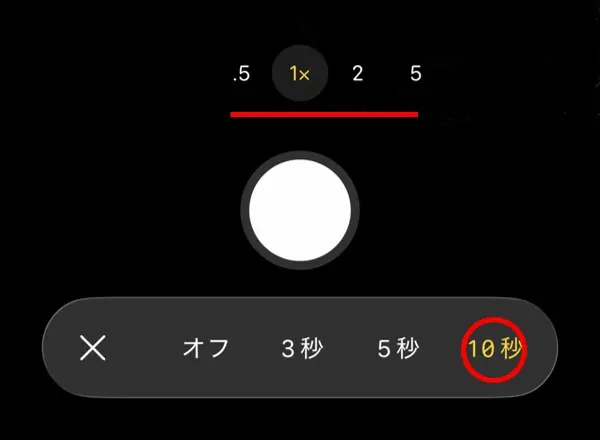
撮影が始まるまでにはタイマーで設定した10秒の余裕があります。その間にiPhoneを立てかけて安定させましょう。安定させたら何も操作する必要がありません。下手にiPhoneに触れてぶれることのないようにじっと待ちます。地面など安定した場所であれば、わずか1秒ほどで露光時間が10秒から30秒に自動的に延長されます。つまりシャッターボタンを押してから9秒以内に立てかければ問題ありません。あらかじめ置き場所を決めておけば、十分な時間です。なお、例えばiPhoneを地面に置くとカメラは上向き、ディスプレイは下向き(地面側)になるため、露光時間が30秒に延長されたかは確認できません。その場合でも『カシャッ』という撮影終了の音を合図にじっと待ちましょう。
iPhone 17 Proを地面に置き、この方法で撮影した画像です。
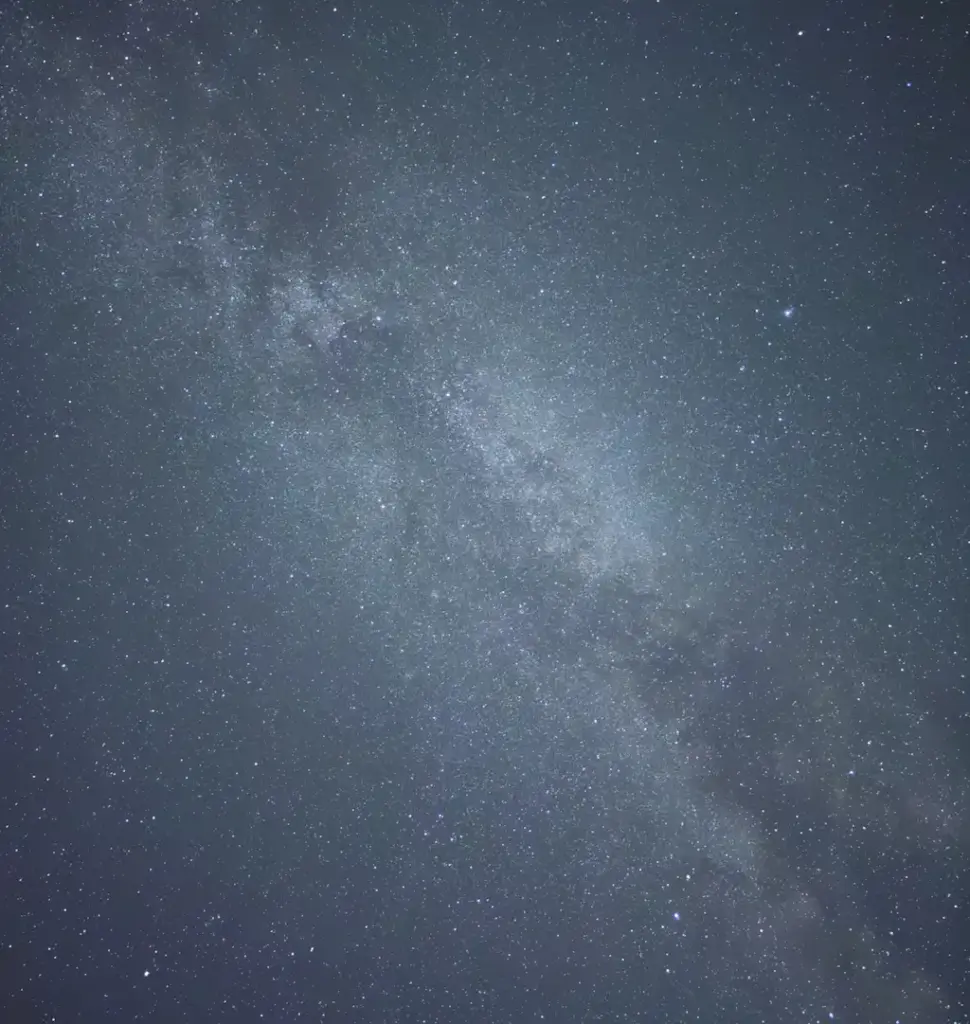
むしろ三脚を使用しない方がしっかりと固定されてとても綺麗な星空を撮影できることも多いです。
【iOS 18など旧バージョン】従来の撮影方法
1. カメラアプリを起動
iPhoneのカメラアプリを起動し、画面上部にある「∧」マークをタップします。ここで例えば「設定」→「カメラ」→「フォーマット」→「プロデフォルト」でProRAW(最大、48MPまで)を選択している場合は以下の画像のようにRAW最大と表示されています。RAW最大をタップすると保存形式をRAWに変更できます。一般的には、RAW形式は細かな画像編集に適しており、推奨されることが多いです。しかし、iPhoneで星空や天の川を撮影する場合には、JPEGやHEIF形式での保存をおすすめします(RAWに斜線が入っている状態がJPEGかHEIF形式での保存になります)。
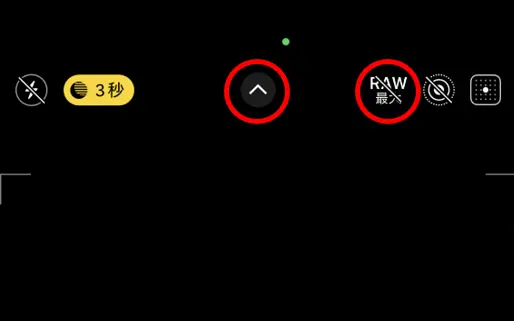
この理由は、実際の画像を見ていただくのが一番わかりやすいと思います。まずは、RAW形式で撮影した画像をAdobe LightroomでJPEGに変換したものです。
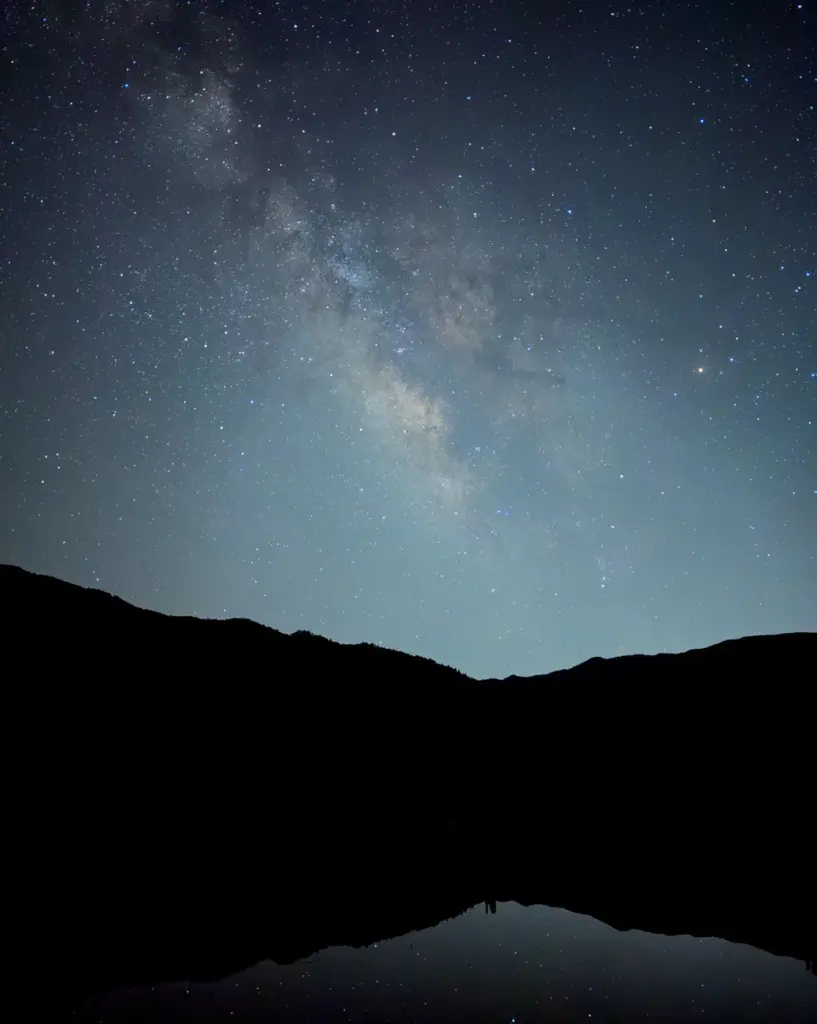
天の川や星の写り自体は確認できますが、写真の中心付近の描写がややぼんやりしています。
次の写真は同じ場所からJPEG撮影したものです。
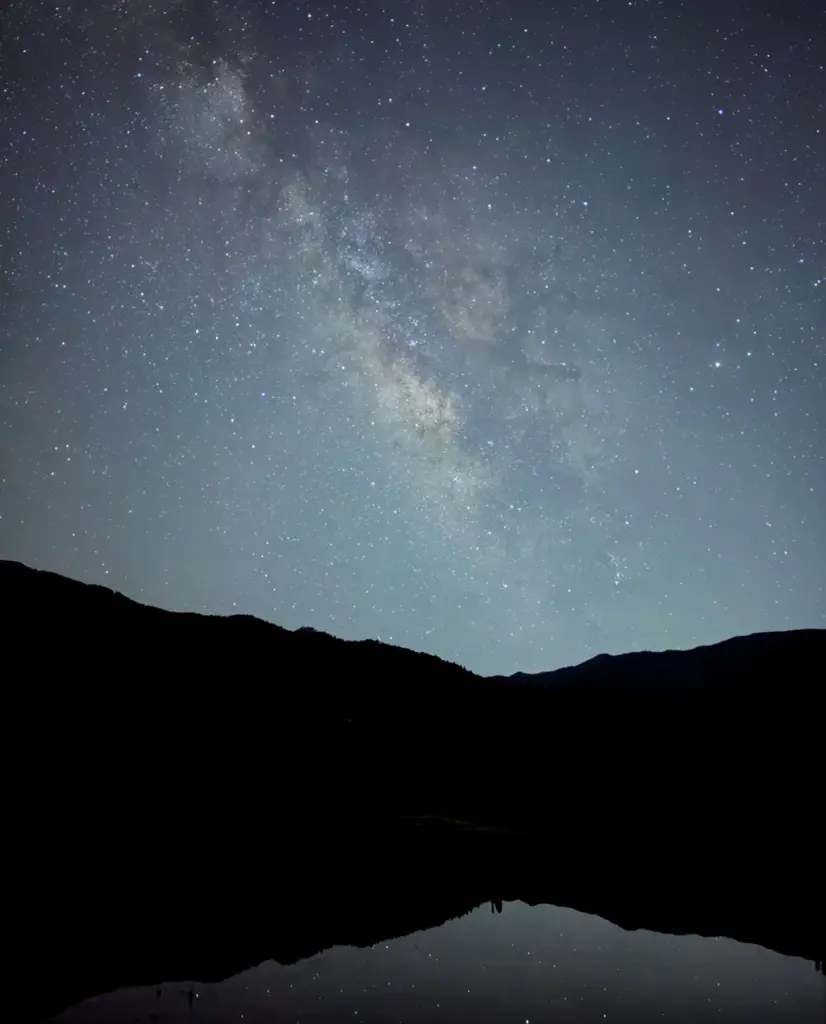
特に天の川が、とてもくっきり美しく写っているのがわかると思います。RAW形式で保存し、Adobe Lightroomで同じような仕上がりを目指して編集するのはかなり手間がかかります。一部のソフトでは比較的簡単に調整できる場合もありますが、ソフト選びの段階でハードルがあり、最終的な仕上がりも「JPEGで撮影した画像に近づけた」というレベルにとどまることが多いと思います。それであれば、最初からJPEG形式で保存する方が効率的ですし、JPEGでも十分に編集は可能です。
なお、iPhoneでは「設定」→「カメラ」→「フォーマット」で「高効率」を選ぶとHEIF形式で、「互換性優先」を選択するとJPEG形式での保存になります。HEIFとJPEGとの違いを比べましたが、画質の差はほとんど感じられなかったため、どちらを使っても問題ないと思います。
※解像度(画素数)について
iPhoneでは、「設定」アプリのカメラ設定で写真の解像度を12MPまたは24MPに選択できます。12MPは1,200万画素、24MPは2,400万画素のことです。しかし、ナイトモードで星空を撮影する際は、どちらの設定にしていても自動的に12MPで記録されます。
一見すると不満に感じるかもしれませんが、特に星空撮影においては12MPの方が適しています。一般的に高画素であるほど画質が良いと考えられがちですが、1,200万画素の時点でその画素数を表示できるディスプレイは非常に限られています。また、そのディスプレイがあったとしても人間の目でその差を認識するのは困難です。
むしろ、画素数が増えるほど暗所での撮影には弱くなり、画像処理にかかる時間も長くなる傾向があります。そうした理由から、暗い星空を撮る場合は、12MPの方がノイズが少なく、限られた時間内でも処理が追いつくため、より良い結果が得られるのです。
2. 画角とナイトモードを設定
画角(撮影範囲)は「.5」「1×」「2」「5」のいずれかを選べます。次にナイトモードのマークを押します。
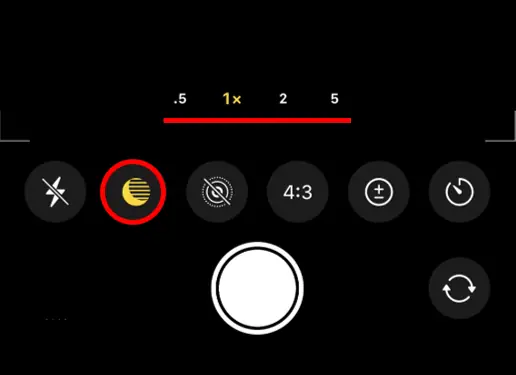
数多くの星を写したい場合は「.5」を選びがちですが、iPhone 16 Proで星空を数百枚撮影した結果、最もおすすめなのは「1×」で次に「2」の画角です。「.5」を選ぶと、写真自体が荒くなることが多いため、「1×」や「2」の選択が成功しやすいと言えます。
画角の選び方:最適な設定を見つけよう
iPhoneでの星空撮影では、画角をどれにするかが非常に重要です。ここでは、各画角の特徴とおすすめの選び方を紹介します。
画角「.5」
広範囲の星空を撮りたい場合はこの画角を選択することが多く星空撮影で最も使用される可能性の高い画角かとも思います。ただ、iPhone 16 Proでは星がうまく撮れないことが多いです。数百枚撮影しましたが、真っ暗になったりそもそも星がほとんど写っていないなど、上手くいったと思える写真が一枚もありませんでした。この画角で上手く撮影する方法をまだ見つけていません。
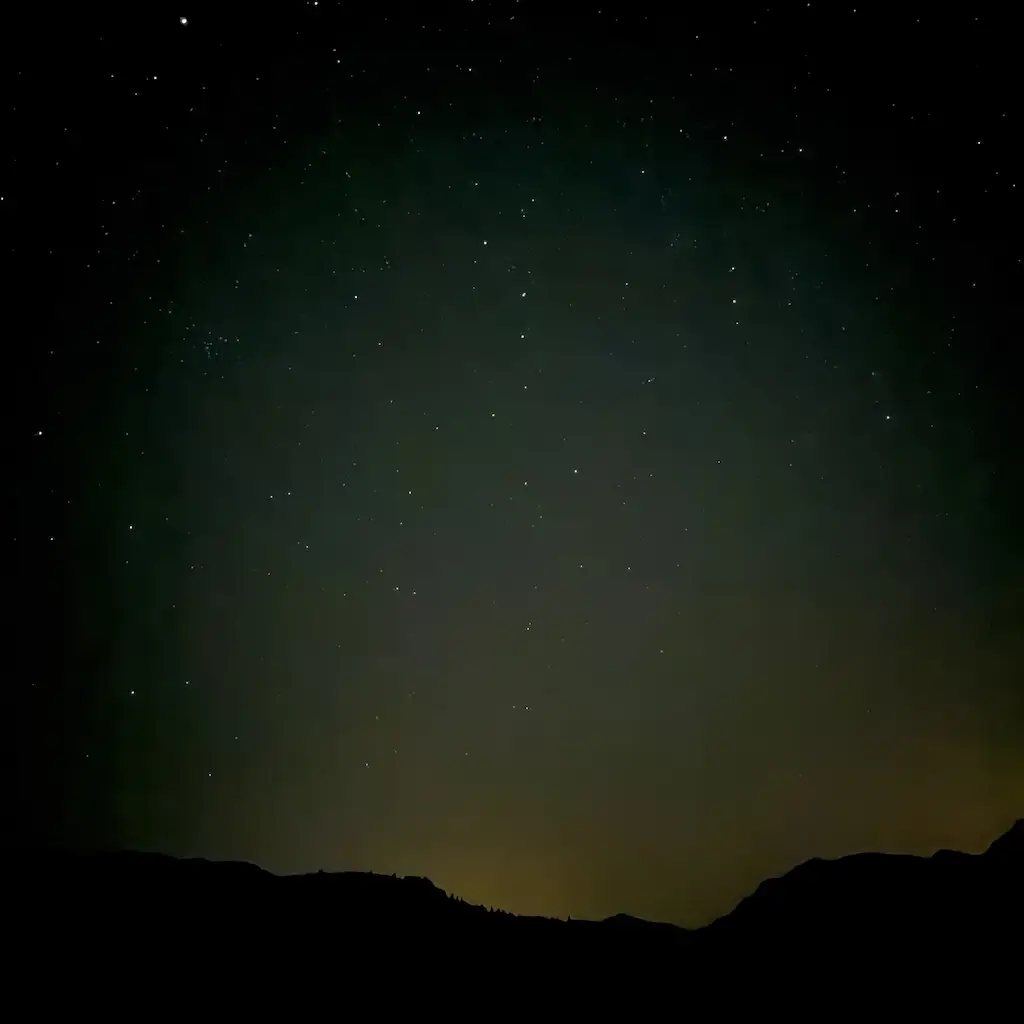
画角「1×」
iPhone 16 Proでは最もおすすめの画角です。星空や風景が美しく撮れる可能性が高いです。冒頭で紹介した写真はすべてこの画角です。

このように、物や人物と星空を一緒に捉えることで、様々なシーンで活用できる汎用性の高さも魅力です。
画角「2」
こちらは、やや狭い範囲での撮影に向いています。星空の一部分を詳細に捉えられる一方、広い範囲の星景色を収めるには少し物足りないかもしれません。「1×」と比較すると、風景はほとんど入らなくなります。しかし、特定の星座を狙って撮影したい、といった目的がある場合には、試してみる価値はあるでしょう。次の写真は、この画角で北斗七星を撮影したものです。
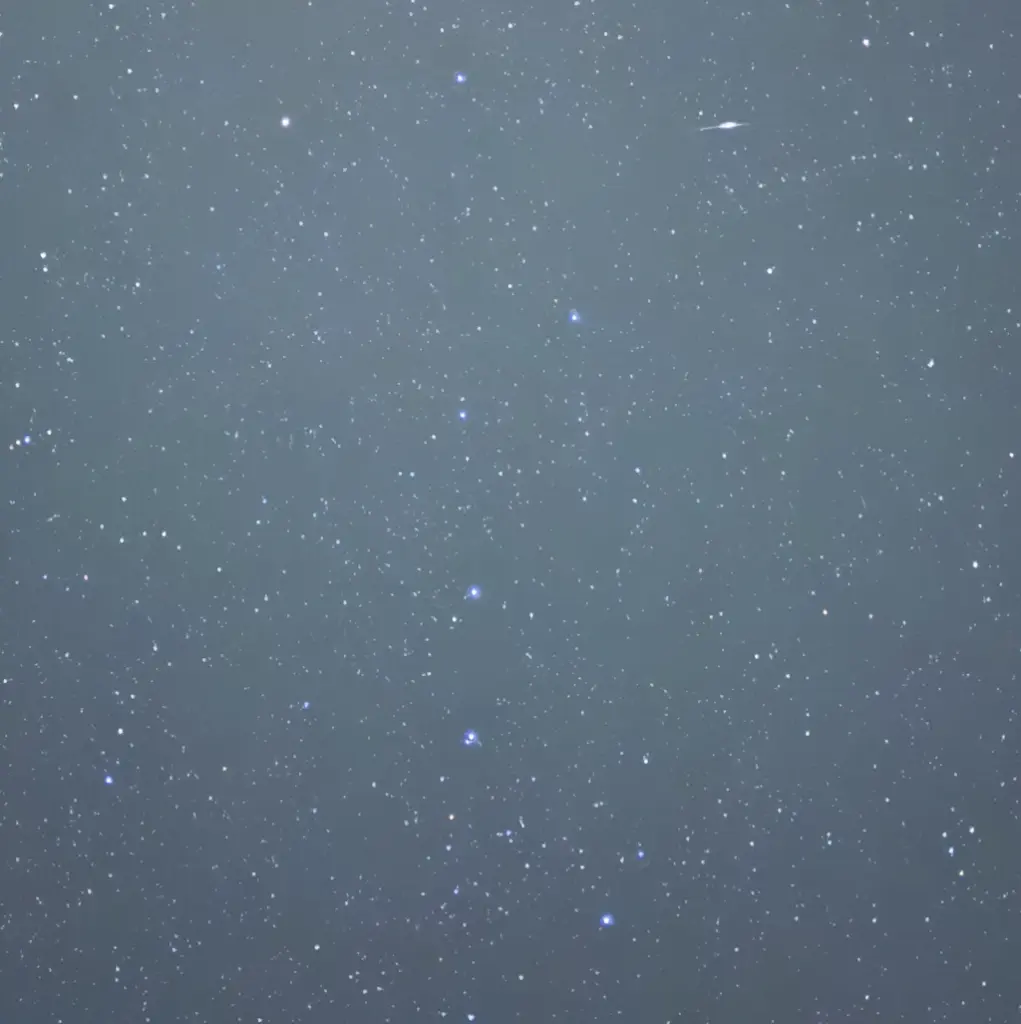
比較として、同じ場所でほぼ同時刻に「1×」で撮影し、同じ画角にトリミングしたものが次の写真です。
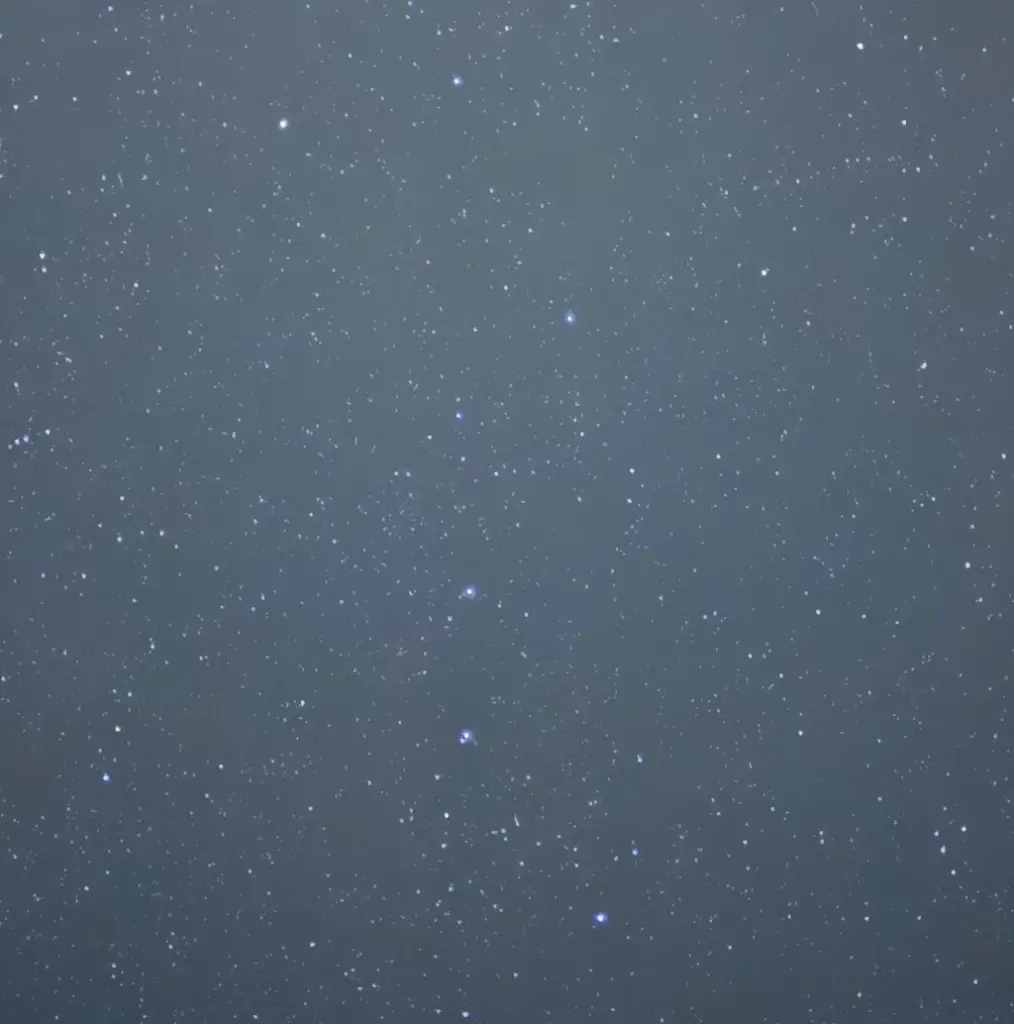
よく似た結果ですが、非常に小さな星に関しては、画角「2」の方がわずかに多く捉えられているようです。そのため、狭い範囲により多くの星を写し込みたい場合は、画角「2」の方が有利と言えます。
画角「5」
この画角では、非常に狭い範囲を撮影することになります。そのため、星の一つ一つは比較的綺麗に写りますが星空全体を写すことが難しいです。また画角「2」をトリミングしたものとほとんど画質に違いがありません。このため、どうしてもこの画角が必要なら「2」で撮影してトリミングした方が効率的に目的の星や星座を撮影できると思います。

こちらは、画像全体の色の調子も他の画角とは異なり、全体的に画質も粗く感じられるため、あまりおすすめできません。
3. 長時間露光で撮影
撮影時は、iPhoneをしっかりと固定した後、シャッターボタンを押します。暗い場所で星空をきれいに撮るには、シャッターを30秒間開ける「長時間露光」が効果的です。そのため、カメラの設定を30秒に合わせましょう。もし30秒の設定が表示されない場合は、スマホがしっかり固定されていないことが原因かもしれません。強い風でスマホが少しでも揺れると、30秒の設定が出ないこともあります。スマホがしっかり固定されていて、30秒の設定ができれば、星空を鮮明に撮影できますよ。
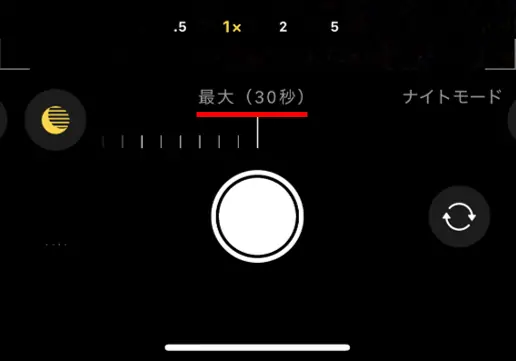
※三脚を使用しない場合
iOS 26の場合と同様、iOS 18などでもタイマー機能を使用して三脚を使用せずに星空撮影が可能です。
「v」マークをタップします。
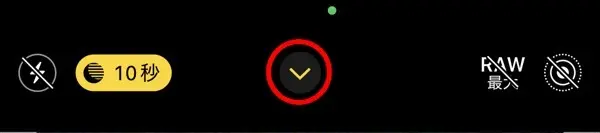
同じ場所に出現する「^」をタップします。
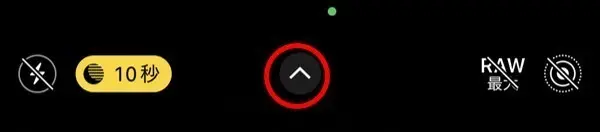
タイマー機能が表示され、これを選択します。
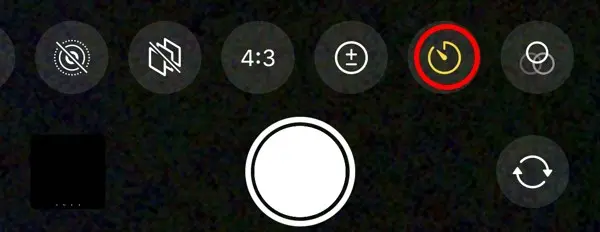
タイマーの時間は10秒を選択して、画角も決めてシャッターボタンを押します。
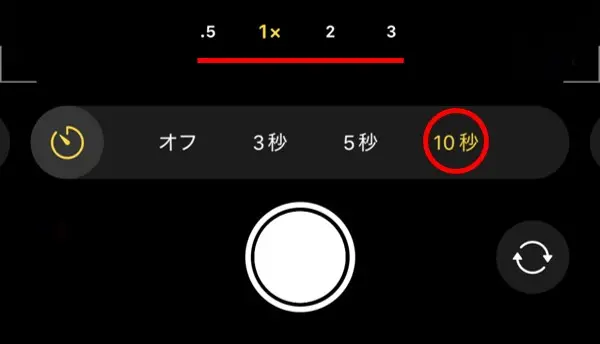
撮影開始までには10秒の猶予があります。その間にiPhoneを立てかけて安定させます。地面など安定した場所に置けば、ほんの1秒ほどで露光時間が10秒から30秒へと自動的に切り替わります。つまり、残り9秒の間に立てかければ問題ありません。置き場所を事前に決めておけば十分に余裕があります。
4. 露出補正について
撮影前に写真全体の明るさを調整することもできます。
まず、「v」マークをタップします。
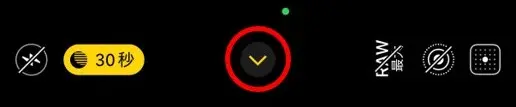
次に同じ場所に出現する「^」をタップします。

ナイトモードのまま以下の画面に戻れるので、露出補正(±)のアイコンを選択します。
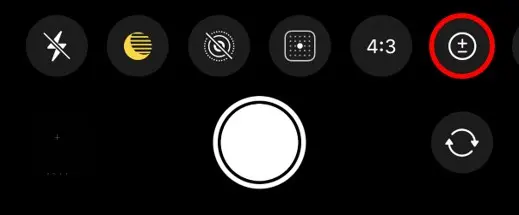
数値をプラスにするほど明るくなり、最大で+2まで調整できます。調整後シャッターボタンを押します。
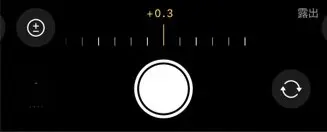
ただし、明るさを補正することで、写真全体が明るく仕上がる反面、星空の濃淡が薄れてしまう可能性があります。また、ノイズ(ザラつき)が増えやすくなるといったデメリットも多いです。そのため、この補正は必ずしも必要というわけではありません。とはいえ、本来は暗いはずの夜空がやや不自然に明るくなることで、あえて“非日常感”を演出することは可能です。以下の写真は、明るさを+1.0に補正して撮影したものです。

※トリック写真です。具体的な撮影方法など以下に詳しく解説しています。
iPhone・Galaxyで撮る星空トリック写真 幻想的な作例と撮り方を解説
星空の下のピアノという、現実離れした幻想的な一枚を表現できたのではないでしょうか。このとき、夜空には星と天の川しか存在しない状況でしたが、そんな中でも星の光に照らされたピアノの影まで、はっきりと映し出されたのは、スマートフォンのカメラ性能の域を超えているように感じます。
なお、これ以上露出を上げてしまうと、星空の繊細な描写が失われ、画像全体にノイズが目立つようになります。また、撮影後に編集を行う場合、あえて露出をマイナスに調整して暗くし、そこから微調整するという高度な方法もあります。
iPhoneでの星空写真の処理方法
次に、撮影した星空写真をより美しく仕上げるためにiPhoneがどのように処理を行っているかについて説明します。例えば次の写真では、星空と風景が綺麗に写っていますが、左下に飛行機や人工衛星と思われる白い線が見えます。この白い線に違和感を感じます。
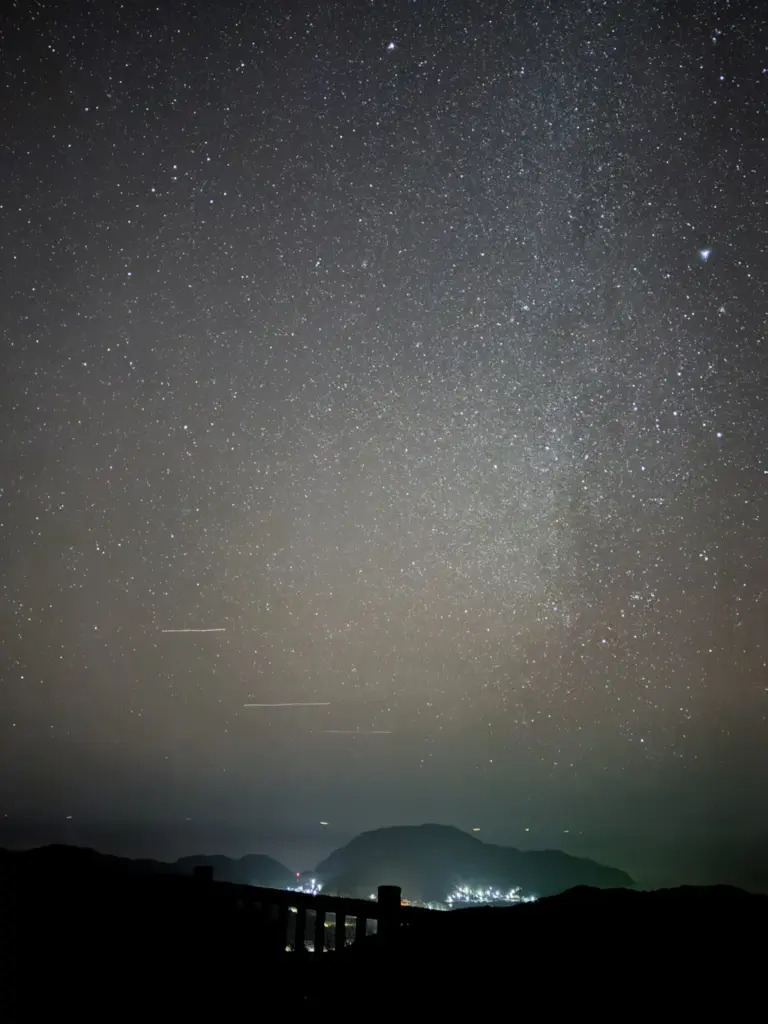
拡大したのが次の画像です。
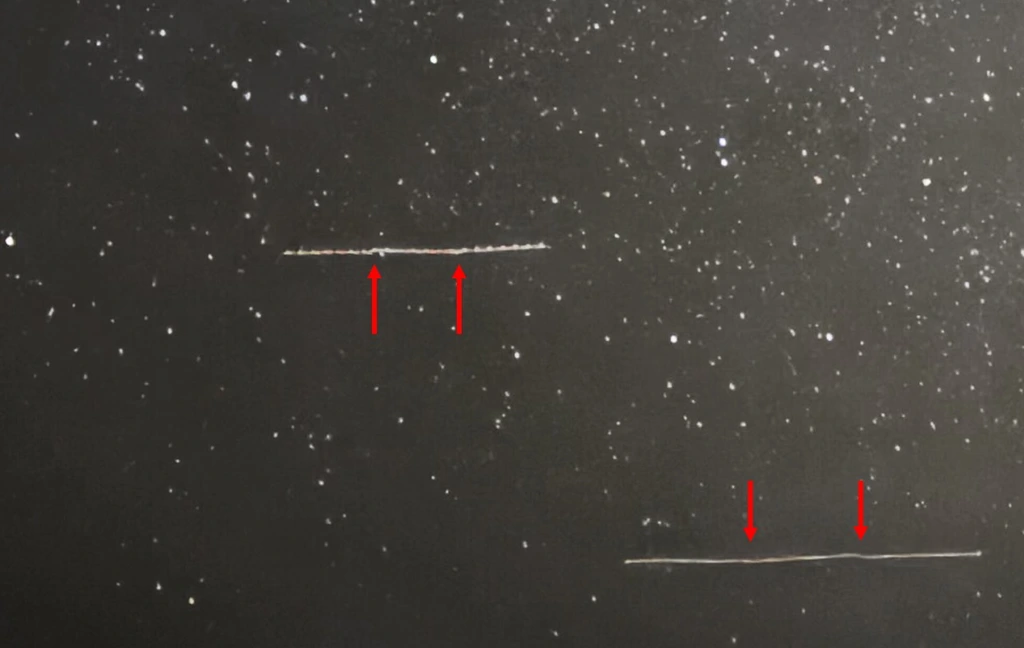
撮影する30秒間に飛行機や人工衛星は進みますが、基本的に急激に向きを変えることはありません。しかし赤矢印の場所で不自然に軌跡が変わっています。撮影しているうちに気づいたものですが、改めて他の写真も見返してみてもどの写真も2か所で不自然に軌跡が変わっていました。
この線が不自然に見える理由は、iPhone内でスタック処理が行われていると推測しました。
スタック処理とは?
地球は自転しているため星空は少しずつ動いて見えます。たとえばiPhoneのように30秒間の撮影では星がかなり動き、形が丸ではなく線のようになります。しかし10秒ごとに撮影した写真を少しずつずらしながら重ね合わせることで、星が丸い形を保ち、ランダムに発生するノイズも打ち消すという効果もあります。この処理により、星空が鮮明に写り、より美しい写真が完成します。しかし、その過程で飛行機や人工衛星の軌跡も影響を受け、不自然に写ってしまったと考えられます。
スマホでの天体撮影技術の進化
近年、GalaxyやPixelなどのスマートフォンでは、天体撮影専用モードが搭載されており、より精度の高い星空や天の川の撮影が可能となっています。今回わかったのですがiPhoneでも実は天体撮影の対策がされていますね。なお、他のスマートフォンの天体撮影モードでも同様にスタック処理を中心とした非常に高度なソフトウェア処理がされていると考えています。
いずれにしてもスマホによる天体撮影技術は進化し続け、ますます多くのユーザーが簡単に美しい天の川や星空を撮影できる時代が到来しています。
まとめ
iPhoneで天の川や星空を撮影するためには、いくつかのコツと準備が必要です。しかし、適切な設定と少しの工夫で、誰でも素晴らしい星空写真を撮影することができます。最初は上手くいかなくても継続してみてください。きっと奇跡の一枚が撮れると思います。


